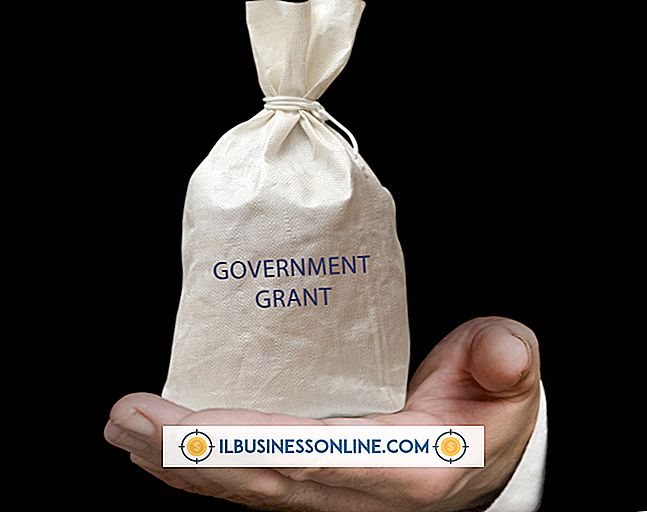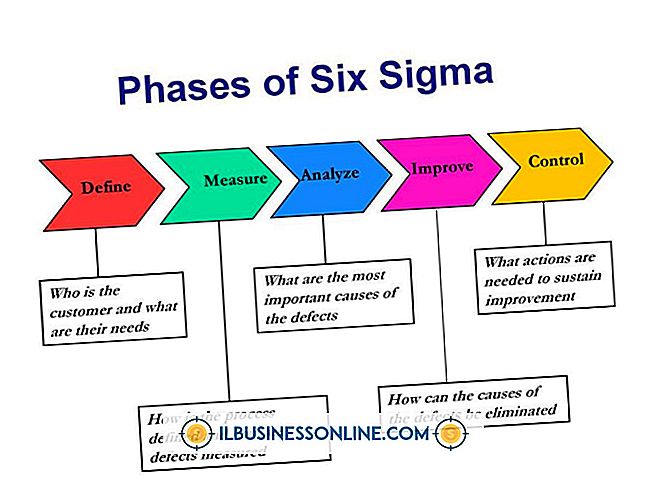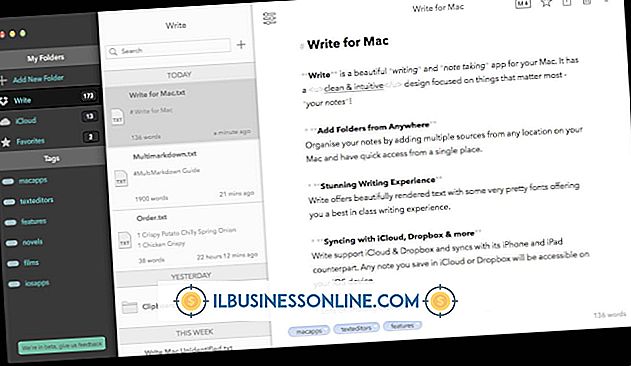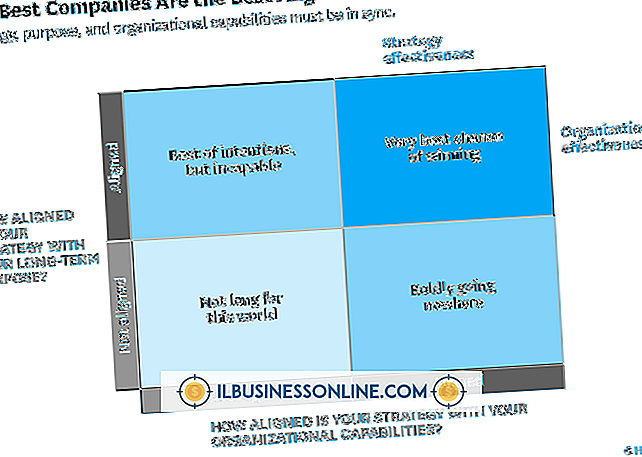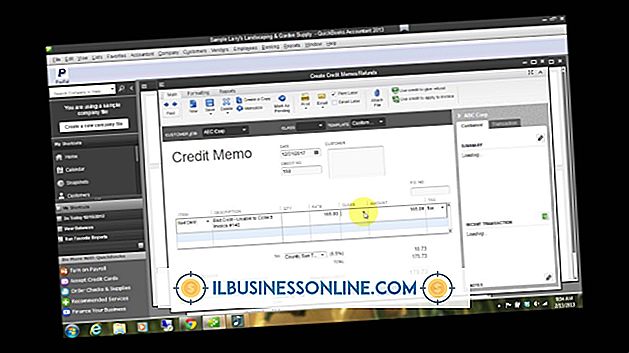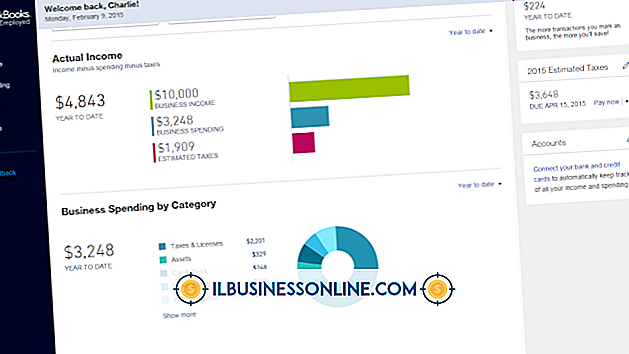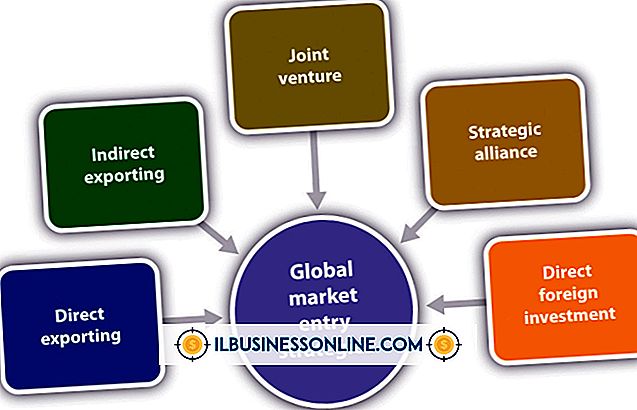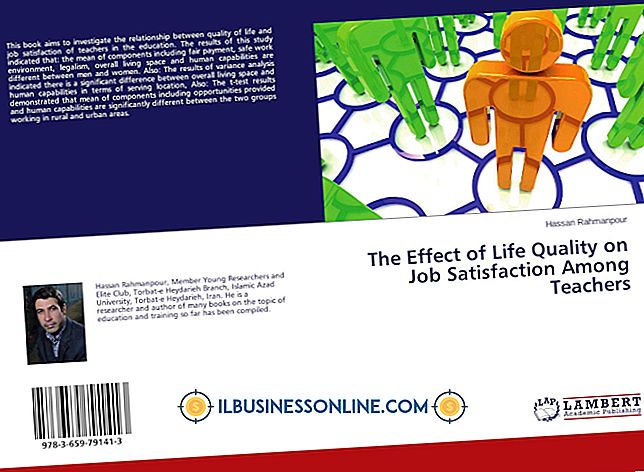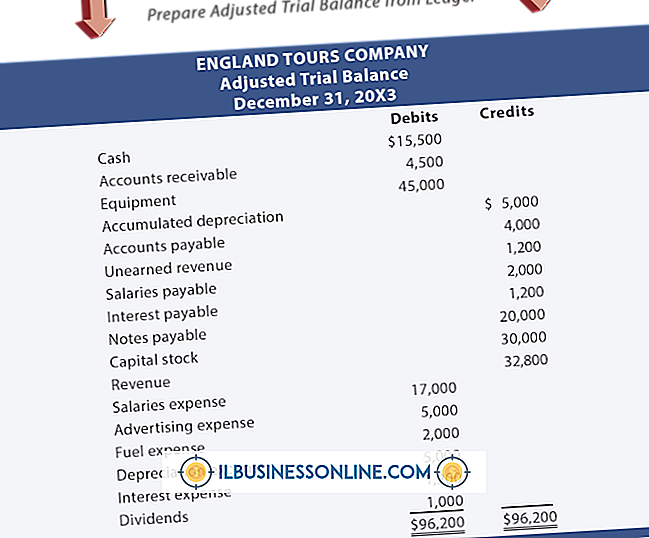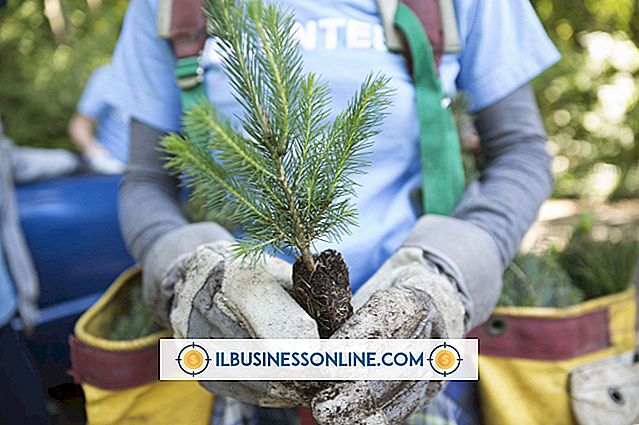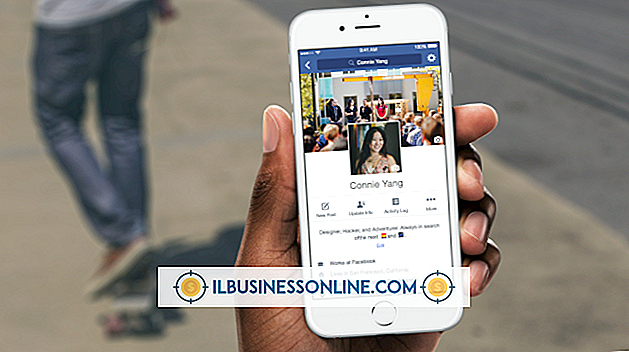Cara Menggunakan Keyboard untuk Membangunkan Komputer Dari Hibernasi
Hibernasi adalah fitur Windows yang tidak mematikan komputer kantor Anda, tetapi sebaliknya menempatkan komputer dalam mode ditangguhkan setelah menyimpan dokumen dan pengaturan terbuka untuk pengambilan nanti. Anda dapat membangunkan komputer dari hibernasi menggunakan tombol apa saja di keyboard dan melanjutkan apa yang Anda lakukan dalam hitungan detik. Untuk alasan yang tidak diketahui, hibernasi bukan fitur yang diinstal di dalam Windows 8 atau 10 dan Anda harus mengaktifkannya melalui pengaturan daya Windows sebelum Anda dapat mengakses fitur.
Tidur vs. Hibernasi
Hibernasi berbeda dari fungsi Sleep Windows karena fungsi Sleep tidak menyimpan dokumen dan pengaturan apa pun yang terbuka dan menghabiskan lebih banyak daya daripada menempatkan komputer Anda dalam hibernasi. Tidur berguna ketika Anda hanya perlu menjeda komputer Anda untuk waktu yang singkat untuk menangani masalah di ruangan lain atau menjalankan tugas. Saat komputer Anda tidur, semua dokumen dan aplikasi yang terbuka masih berjalan tetapi tidak disimpan ke hard drive komputer Anda. Hibernasi menggunakan lebih sedikit daya dan sangat ideal ketika Anda tahu Anda tidak akan menggunakan komputer Anda untuk jangka waktu yang lama seperti semalam tetapi Anda tidak ingin mematikan komputer Anda. Karena daya baterai sangat penting untuk perangkat seluler, hibernasi lebih cocok untuk laptop daripada PC desktop; sebenarnya, hibernasi tidak tersedia di beberapa desktop.
Mengaktifkan Fitur Hibernasi
Untuk mengaktifkan hibernasi di komputer kantor Anda, tekan "Windows-W" untuk membuka menu "Pengaturan Pencarian". Ketik "Daya" di kotak pencarian untuk membuka kotak dialog "Opsi Daya", klik tautan "Ubah apa yang dilakukan tombol daya", klik "Ubah pengaturan yang saat ini tidak tersedia" dan kemudian gulir ke bawah ke judul "Pengaturan Shutdown" Klik kotak centang di sebelah "Hibernate" untuk mengaktifkan fitur dan klik tombol "Save changes" - jangan tutup kotak dialog "Power Options".
Pengaturan Tombol Daya
Setelah Anda mengaktifkan hibernasi di komputer Anda, klik tautan "Pilih apa yang dilakukan tombol daya" pada kotak dialog Opsi Daya untuk mengaktifkan komputer Anda dari hibernasi menggunakan keyboard-nya. Klik panah bawah di sebelah "Ketika saya menekan tombol daya:" di bawah "On battery" dan klik "Hibernate"; kemudian klik panah ke bawah di bawah tajuk "Plugged in" dan klik "Hibernate" juga di sebelah kata-kata "Ketika saya menekan tombol power." Klik tombol "Save changes" untuk menyelesaikan pengaturan.
Hibernasi dan Bangun
Untuk menempatkan laptop kantor Windows 8 Anda dalam mode hibernasi, gerakkan kursor Anda ke tombol "Start" dan klik. Klik "Shut down atau sign out, " lalu pilih "Hibernate." Untuk Windows 10, klik "Start" dan pilih "Power> Hibernate." Layar komputer Anda berkedip-kedip, menunjukkan penyimpanan semua file dan pengaturan yang terbuka, dan menjadi hitam. Tekan tombol "Power" atau tombol apa saja pada keyboard untuk membangunkan komputer Anda dari hibernasi. Pesan "Windows sedang melanjutkan" muncul di layar komputer Anda ketika sistem bangun dari hibernasi.
Saatnya Bangun
Diperlukan sekitar delapan detik untuk sistem Windows Anda untuk bangun dari hibernasi. Jangan matikan komputer Anda selama proses bangun dengan mematikan komputer secara manual atau melepas baterai - karena dapat menyebabkan kerusakan file. Sebagai gantinya, biarkan komputer Anda bangun dan mengambil semua program dan pengaturan yang ditampilkan dan digunakannya. Setelah komputer Anda tidak ada mode hibernasi, komputer siap digunakan atau Anda dapat mematikan komputer sepenuhnya melalui menu "Power".